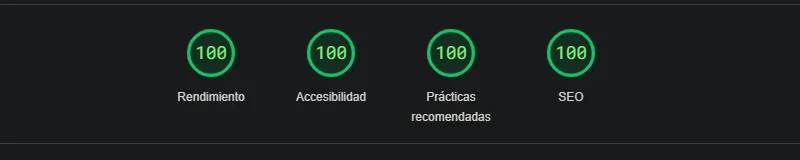Para empezar, abrimos el max y creamos una escena sencilla, luego ya haréis pruebas con modelos más grandes. Yo he creado una escena como esta.

Bien una vez hecha la escena, aplicamos a cada objeto un material diferente, o cómo prefirais. Hecho esto, salimos del editor de materiales, seleccionamos todos los objetos de la escena, hacemos clic en el botón derecho de ratón, y nos vamos a propiedades. Aquí activamos la casilla llamada generate global ilumination y pulsamos ok.
ahora viene lo importante, para hacer el efecto de iluminación global no tenemos que hacer ningún domo, como el que hacíamos con nuestro querido Mental Ray, simplemente nos vamos a las opciones rendering/environment y ponemos en la casilla background color un blanco puro y pulsamos ok.
después de este paso, vamos a crear una luz en la escena, y la desactivaremos.
Y pasamos a continuación a la configuración de FinalRender, pulsamos las teclas Alt+shift+f y nos aparecerá el menú de configuración. Activamos la casilla enabled global ilumination y desactivamos la opción Reuse Solution.
Ahora ya estamos preparados para lanzar nuestros primer render, seguro que la calidad que os aparece no es muy buena, y os saldrán cosas raras en las sombras, para solucionarlo podéis poner una configuración como esta.

Y listo. Si habéis seguido todos los pasos correctamente os tiene que salir un render parecido a esto.

Este tutorial ha sido realizado por Victor Ruíz santacruz.
www.Twistedesign.com 2001[/color]
.